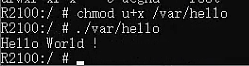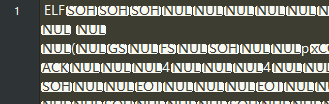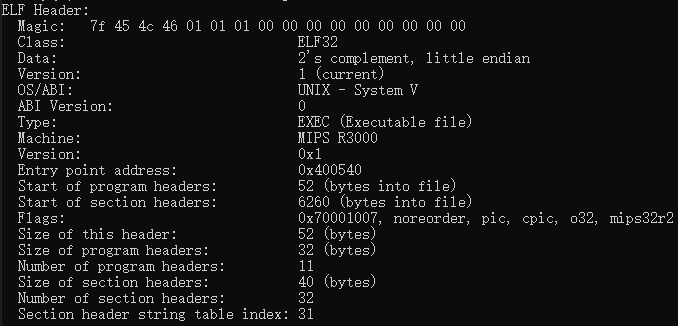目录
硬件准备
- 一台基于Linux内核, 采用MIPS处理器的设备, 例如我的小米AC2100, Padavan系统
- 一台支持Windows子系统(WSL)的Windows 10的电脑
Windows上的开发环境准备
- 安装Visual Studio 2019.9 或以上版本
- 添加Linux开发环境工具集 (安装时已勾选的可跳过)
- 在开始菜单中打开「Visual Studio Installer」
- 找到Visual Studio 2019, 点击右侧的「修改」按钮
- 找到「使用C++的Linux开发」, 并勾选保存
- 开启Windows子系统(WSL)并安装Ubuntu, 如何启用Win10的WSL?
安装好后, 以下可按需修改 - 为Visual Studio配置跨平台编译
具体配置方式可参考微软官方教程- 如何在Visual Studio 2019中配置WSL交叉编译环境?
- 如何在Visual Studio 2022中配置WSL交叉编译环境?
需要注意的是, 开始菜单中直接搜索「wsl」可以打开一个命令窗口执行Linux命令, 而打开Ubuntu窗口也可以执行命令, 我是在Ubutnu中安装的编译工具, 因此在Visual Studio的「WSL-GCC-Debug」配置中, 「WSL」一栏需要选「Ubuntu2204」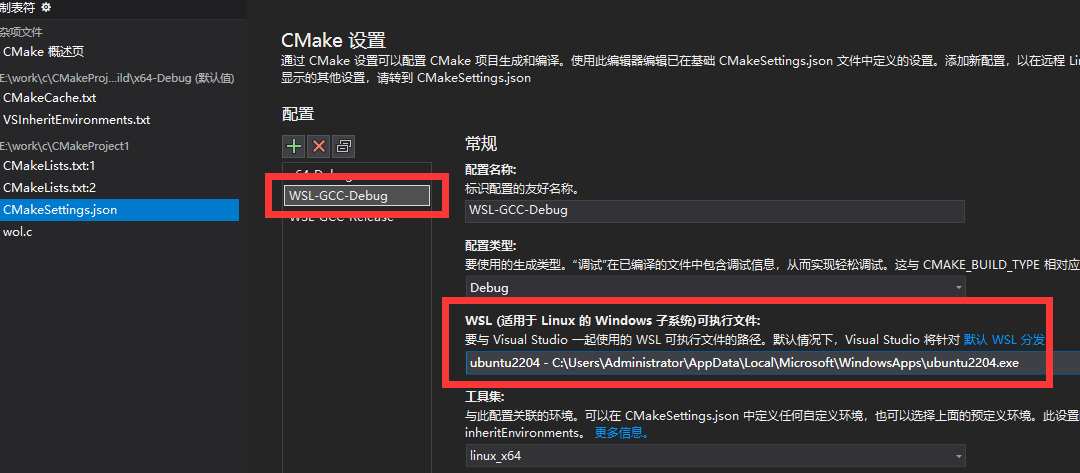
WSL配置
使用Ubuntu安装MIPSEL交叉编译器
在Ubuntu中执行下列命令
apt update
apt -y install gcc-mipsel-linux-gnu qemu qemu-user
等待安装完毕后, 就可以使用 mipsel-linux-gnu-gcc 命令了
补充说明:
- 建议更换阿里或清华镜像源后执行, 提升下载速度
- 「gcc-mipsel-linux-gnu」是交叉编译器, 可将C语言源文件编译成MIPS处理器支持的可执行文件, 如果需要编译C++, 还需安装「g++-mipsel-linux-gnu」
- 「qemu」是仿真器, 可以在Ubuntu上模拟运行MIPS架构程序, 节约测试时间
- MIPS可执行文件分为大端(big-endian)和小端(little-endian), 两者的可执行文件不能互相兼容, 通常以mips代指大端, mipsel代指小端
参考资料:
MIPS跨平台编译教程
Ubuntu中如何安装 gcc-mipsel-linux-gnu
QEMU简介
使用C编写Hello Word!测试
回到Visual Studio中, 在项目里创建源文件hello.c并编写helloword测试代码, 编写完后可以通过以下三种方式运行
1. 直接在Visual Studio中运行
可以直接在Visual Studio中启动运行或调试, Visual Studio会自动将源代码在WSL中编译并运行, 并打开一个控制台输出结果, 方便快速预览效果以及调试
2. 在qemu中模拟运行
使用qemu可以模拟在路由器中运行, 首先需要在Ubuntu中将源代码编译成可执行文件, 我们可以在Ubuntu中导航到源文件目录并执行命令
mipsel-linux-gnu-gcc hello.c -o hello -static
编译得到可执行文件hello, 再通过 qemu-mipsel 命令预览效果, 如下
$ qemu-mipsel -L /usr/mipsel-linux-gnu hello
Hello World !
3. 使用路由器运行
参考上文「2. 在qemu中模拟运行」生成可执行文件hello, 再使用WinSCP将其上传至路由器 /var 目录, 然后SSH到路由器执行以下命令运行并查看结果
chmod u+x ./var/hello
./var/hello
补充说明:
- 在基于WSL的Ubuntu中, 可以通过路径 /mnt/Windows盘符/Windows路径 的方式便捷的访问Windows上的文件, 例如
cd /mnt/c/Windows mipsel-linux-gnu-gcc中-static可以将所需要的库一起打包, 缺点是导致文件体积偏大, 优点是可以确保目标系统能够在缺少动态链接库的情况下运行qemu-mipsel中-L指定运行库路径, 位于Ubuntu的「/usr/mipsel-linux-gnu」目录中
过程中遇到的问题
Visual Studio配置好WSL后, 直接F5编译运行出错, 弹窗提示「Launch options string provided by the project system is invalid. Required attribute ‘program’ is missing or has an invalid value. 」
原因是Visual Studio版本过低(一开始用的2019.6), 更新到2019.16.11.24之后再运行就好了
参考资料: Exception from HRESULT: 0x80004004 (E_ABORT)Visual Studio跨平台连接管理器无法连接到Ubuntu
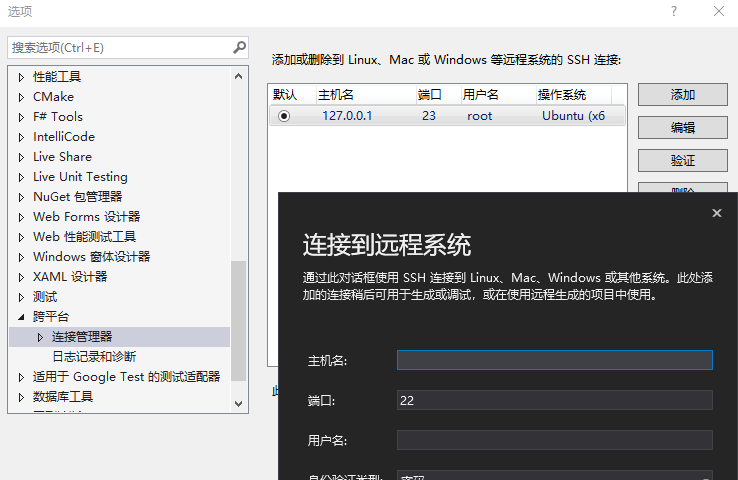
vs远程连接
参考资料: 如何通过SSH连接到WSL?WinSCP无法复制文件到路由器「Error code: 4」

winscp
因为一开始是复制到/user目录, 但此目录空间满了, 后来复制到/var就成功了, 可以在根目录使用df命令查看空间占用率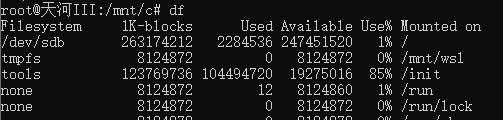
空间占用 程序运行出错「-sh: ./hello: Permission denied」
因为文件没有执行的权限, 执行命令
chmod u+x hello之后再执行程序即可
程序运行出错「line 1: syntax error: unexpected word (expecting “)")」
因为编译出来的可执行文件的指令集, 或者位数(64/32)不符合目标平台的CPU, 我的小米路由器AC2100搭载的CPU为MT7621A, 是一颗MIPS架构32位的CPU, 而最开始Visual Studio使用默认编译环境生成的平台是Intel x64, 所以路由器无法执行. 解决方法是在Ubuntu上安装mips交叉编译器重新编译
说一下发现过程:
MIPS同ARM类似是属于嵌入式CPU的一种, 由于没有接触过嵌入式Linux开发, 仅在官网CPU介绍界面看到了MIPS字样, 同时看到很多嵌入式编译提到ARM字样, 推测MIPS也有自己的编译工具, 但网上ARM教程居多, MIPS很少, 大部分MIPS都需要自己使用「buildroot」或「crosstool-NG」生成编译工具, 找了好久才找到能直接用的编译工具mips-linux-gnu-gcc, 但编译出来的文件还是报一样的错, 一度怀疑是位数的问题, 但是加上参数指定位数mips-linux-gnu-gcc -mabi=32编译依然没有解决.后来我从路由器中复制出来一份自带的程序zerotier-one, 用记事本打开并和我自己编译的程序对比, 显示两者都是以ELF开头的后面接二进制数据, 说明我编译出来的确实是可执行文件.
再后来用
file命令分别查看两个文件, 显示zerotier-one和我编译的有所不同.hello的file信息
ELF 32-bit MSB executable, MIPS, MIPS32 rel2 version 1 (SYSV), dynamically linked, interpreter /lib/ld.so.1, BuildID[sha1].> =5cffbd2c17c264eadb4b91fa4490d868de7e4e15, for GNU/Linux 3.2.0, not strippedzerotier-one的file信息
ELF 32-bit LSB executable, MIPS, MIPS32 rel2 version 1 (SYSV), dynamically linked, interpreter /lib/ld-uClibc.so.0, stripped可见最大的差别就是MSB和LSB, 查询资料后了解到是高低在前的问题, 两者的数据内容相反.
参考资料: MSB和LSB区别
于是编译时加上参数
mips-linux-gnu-gcc -EL/usr/lib/gcc-cross/mips-linux-gnu/10/../../../../mips-linux-gnu/bin/ld: /usr/lib/gcc-cross/mips-linux-gnu/10/../../../../mips-linux-gnu/lib/../lib/libgcc_s.so.1: error adding symbols: file in wrong format collect2: error: ld returned 1 exit status但是报错了(似乎应该是
-LE, 未验证), 再后来注意到 MIPS编译工具也是分为MIPS和MIPSEL的, MIPSEL编译结果是低位在前, 就是我们想要的LSB文件, 而我一开始安装的编译工具是「gcc-mips-linux-gnu」, 即生成高位在前的可执行文件, 而当我直接执行mipsel-linux-gnu-gcc会提示未安装Command 'mipsel-linux-gnu-gcc' not found, but can be installed with: apt install gcc-mipsel-linux-gnu我们根据提示执行
apt install gcc-mipsel-linux-gnu安装后就可以使用mipsel-linux-gnu-gcc命令了执行程序出错「-sh: ./hello: not found」
原因是缺少运行库, 可以从别的地方复制库过来并配置环境变量啥的, 也可以简单点编译的时候加上
-static参数直接把需要的库打包进程序里.
另外在WSL中, 所有目录以文件都位于Windows「C:\Users\用户名\AppData\Local\Packages\Ubuntu发行版号\LocalState\rootfs\」, 例如:「C:\Users\Administrator\AppData\Local\Packages\CanonicalGroupLimited.Ubuntu18.04LTS_79rhkp1fndgsc\LocalState\rootfs\」, 而编译时所需的库文件位于「usr\mipsel-linux-gnu\lib」其他探索
- 可使用
cat /proc/cpuinfo命令查看CPU信息, 可得到关键信息32, MIPS, 1004K, MT7621, 然后查找相关资料 - 可使用
uname -a命令查看系统信息, 但是不多, - 可使用
cat /proc/version命令查看系统信息, 如下
R2100:/proc # cat /proc/version Linux version 3.4.113 (root@fv-az19-273) (gcc version 7.4.0 (crosstool-NG 1.24.0) ) #1 SMP Wed Oct 20 17:03:44 UTC 2021其中的 crosstool-NG 1.24.0, 是交叉编译工具, 所以这套系统应该是用这个工具编译出来的, 同理应该可以用这套工具编译自己的程序, 但网上很难找到现成的, 需要自己构建
- 可使用
最新发现
Go语言原生支持Windows交叉编译MIPSEL, 在GO环境变量中将GOOS设置为linux,GOARCH设置为mipsle (没有拼错), 就可以直接用go build命令编译出MIPS架构LSB的可执行文件
一点感想
网上关于MIPS架构的资料太少了, 因为此前也没有这方面基础, 从开始到出结果可谓一波三折, 走了太多弯路, 所以这次记录下来便于以后查阅